Сега ще разгледаме как да изтриете пощенска кутия на Mile, защото въпреки неоспоримото колосално разпространение на тази услуга, тя има редица недостатъци, които не всеки потребител харесва.
Предговор
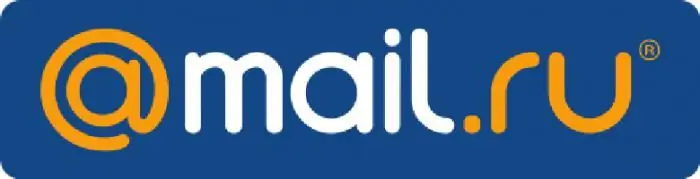
Информационните технологии бързо навлязоха в живота на съвременните хора. Един от тях е Интернет, който породи много полезни функции. Най-често срещаният е имейлът. Такава услуга дава възможност за изпращане на писма и съобщения както в текстова, така и в графична форма или под формата на аудио и видео записи.
Днес много ресурси предоставят възможност да създадете абсолютно безплатно както вашата лична пощенска кутия, така и поща за вашата компания или организация. Една от най-популярните системи е Mail.ru. За някои потребители самото име Mail вече е свързано с електронна поща. Въпреки голямата си популярност сред интернет потребителите от различни категории, тази услуга има много значителни недостатъци. Сред тях - не най-удобният интерфейс (итбеше актуализиран едва наскоро) и изобилие от реклама. В същото време рекламите не само се поставят на самия ресурс, но и се „придържат“към изпратените писма под формата на съобщения. Разбира се, спамът е доста лесен за изтриване, но трябва да го правите постоянно.
Размерът на имейл кутията е 10 гигабайта. Максималният възможен размер на буквата според данните, предоставени от ресурса, е 32 мегабайта, но в действителност тази цифра е с десет мегабайта по-ниска. Как да изтриете пощенска кутия в "Поща", ако решите да получите нов имейл адрес или ако просто не сте доволни от този конкретен ресурс? Това е прост процес, който ще отнеме само няколко минути.
Как да изтриете пощенска кутия в Mail.ru: подробни инструкции

За да изтриете имейл кутия на този ресурс, трябва да използвате интерфейса, предназначен за това, който е достъпен от менюто. За това ви трябва:
• отидете в пощенската кутия на системата Mail.ru;
• въведете в полето, където е посочено потребителското име на системата, името на имейла, който искате да изтриете; • след това изберете в падащия списък домейн, съответстващ на адреса;
• след това в полето "Парола" въведете подходящата комбинация, която отваря достъп до тази пощенска кутия;
• след всички тези манипулации, трябва да натиснете бутона за изтриване.
Пощенската кутия ще бъде изтрита само ако сте въвели правилно нейното име и парола в нея. Преди да изтрие пощенска кутия на "Mail", системата първо я освобождава от цялото съдържание, след товакоето блокира достъпа до него. Името, което носи вашата поща, ще бъде свободно да избирате при регистриране на нови имейл адреси само след три месеца.
Възстановяване на пощенска кутия в Mail.ru
В допълнение към разбирането как да изтриете пощенска кутия на Mile, вие също трябва да знаете как да я възстановите.
За да възстановите имейл адреса си, трябва да изпратите заявка до специална услуга. Струва си да се отбележи, че ако погрешно сте изтрили важно писмо, тогава тази процедура няма да може да го върне, така че преди да изтриете пощенска кутия в „Поща“, трябва да проверите дали губите нещо, от което се нуждаете с нея.
Какво да направите, ако пощенската ви кутия е блокирана
В случай, че пощенската кутия е била блокирана, но все пак искате да я използвате за изпращане и получаване на имейли, трябва, както обикновено, да въведете имейл името и паролата си в съответните полета и да щракнете върху "Вход", тогава трябва да следвате всички инструкции.
Мога ли да променя името на моя имейл акаунт

Не можете да преименувате пощенската си кутия. Ако не ви харесва толкова много избраното по-рано име, трябва да изтриете пощенската кутия на Mail.ru, като използвате инструкциите по-горе и след това просто да създадете ново (вече под друго име).






